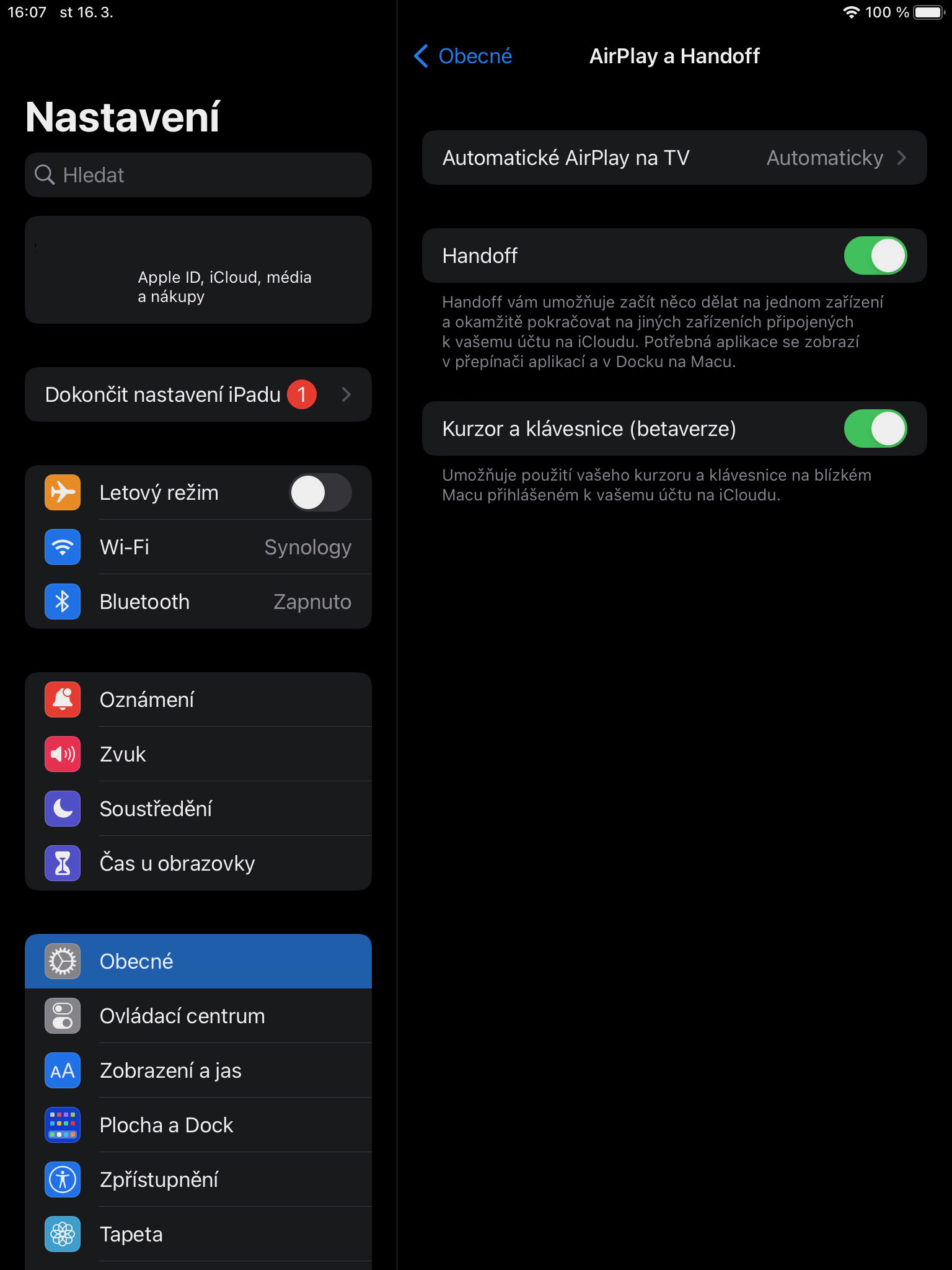MacOS 12.3, iPadOS 15.4 എന്നിവയ്ക്കൊപ്പം, പിന്തുണയ്ക്കുന്ന Mac കമ്പ്യൂട്ടറുകളിലും iPad-കളിലും ദീർഘകാലമായി കാത്തിരുന്ന യൂണിവേഴ്സൽ കൺട്രോൾ സവിശേഷത വന്നു. കുറഞ്ഞത് അങ്ങനെയാണ് ആപ്പിൾ അതിൻ്റെ വെബ്സൈറ്റിൽ അവതരിപ്പിക്കുന്നത്. ഒറിജിനലിൽ, ഇതിനെ യൂണിവേഴ്സൽ കൺട്രോൾ എന്ന് വിളിക്കുന്നു, എന്നാൽ ചെക്കിൽ, ആപ്പിൾ ഇതിനെ മാകോസിൽ കോമൺ കൺട്രോൾ എന്ന് ലിസ്റ്റുചെയ്യുന്നു. എന്നിരുന്നാലും, എല്ലാ അർത്ഥത്തിലും, ഒരു കീബോർഡും ഒരു കഴ്സറും ഉപയോഗിച്ച് നിങ്ങളുടെ Mac, iPad എന്നിവ നിയന്ത്രിക്കാൻ നിങ്ങളെ അനുവദിക്കുന്ന ഒരു സവിശേഷതയാണിത്.
കഴിഞ്ഞ വർഷം ജൂണിൽ നടന്ന ഡബ്ല്യുഡബ്ല്യുഡിസി 21-ൽ ആപ്പിൾ ഫീച്ചർ അവതരിപ്പിച്ചതു മുതൽ ഞങ്ങൾ കുറച്ച് നാളായി കാത്തിരിക്കുകയാണ്. അതിനാൽ കമ്പനി സമയമെടുത്തു, ഞങ്ങൾക്ക് പൊതുവായ നിയന്ത്രണങ്ങളിൽ സ്പർശിക്കാൻ കഴിയാതെ WWDC22 ഇവിടെയുണ്ടാകുമെന്ന് പതുക്കെ ഭീഷണിപ്പെടുത്തി. ഫംഗ്ഷൻ ഇതിനകം തന്നെ ലഭ്യമാണെങ്കിലും അത് ബീറ്റ എന്ന് ലേബൽ ചെയ്തിരിക്കുന്നു എന്നതും ചേർക്കേണ്ടതാണ്. അതിനാൽ, അത്തരം ചില ബഗുകളിൽ നിന്ന് അത് ഇപ്പോഴും കഷ്ടപ്പെടാനിടയുണ്ടെന്ന് ഓർമ്മിക്കുക.
ആകാം നിങ്ങൾക്ക് താൽപ്പര്യമുണ്ട്

ആവശ്യമായ വ്യവസ്ഥകൾ
എന്നിരുന്നാലും, യൂണിവേഴ്സൽ കൺട്രോൾ ഉപയോഗിക്കുന്നതിന് നിരവധി ആവശ്യകതകൾ ഉണ്ട്. ഒന്നാമതായി, അതിൽ നിന്നുള്ള വസ്തുതയാണ്ഉപകരണങ്ങൾ ഒരേ Apple ID ഉപയോഗിച്ച് iCloud-ലേക്ക് സൈൻ ഇൻ ചെയ്തിരിക്കണം, രണ്ട്-ഘടക പ്രാമാണീകരണത്തിൻ്റെ സഹായത്തോടെ. നിങ്ങളുടെ Mac ഉണ്ടെങ്കിലും iPad മറ്റൊരു Apple ID ഉള്ള കുടുംബമാണെങ്കിൽ, നിങ്ങൾക്ക് ഭാഗ്യമില്ല, ഒന്നുകിൽ iPad-ൽ ഉള്ളതിന് സമാനമായി Mac-ൽ ഒരു പുതിയ അക്കൗണ്ട് സൃഷ്ടിക്കുകയോ അല്ലെങ്കിൽ നിങ്ങളുടെ Apple ID സജ്ജീകരിക്കുകയോ ചെയ്യണം. ഐപാഡ്, തീർച്ചയായും കൂടുതൽ സങ്കീർണ്ണമാണ്, കാരണം യഥാർത്ഥ ഉടമയ്ക്ക് അതിൽ അടങ്ങിയിരിക്കുന്ന ഡാറ്റ നഷ്ടപ്പെടും.
ഉപകരണങ്ങൾ പരസ്പരം ബന്ധിപ്പിക്കുന്നതിന്, അവ ഉണ്ടായിരിക്കണം Bluetooth, Wi-Fi, Handoff എന്നിവ ഓണാക്കി. അതേ സമയം, അത് സ്ഥിതിചെയ്യണം 10 മീറ്റർ ദൂരം വരെ പരസ്പരം, ഇത് ബ്ലൂടൂത്ത് സാങ്കേതികവിദ്യയുടെ പരിമിതിയാണ്. അതേ സമയം, ഒരു ഉപകരണവും ഇൻ്റർനെറ്റ് കണക്ഷൻ പങ്കിടാനിടയില്ല. നിങ്ങൾക്ക് രണ്ട് ഉപകരണങ്ങളും ഒരു കേബിൾ ഉപയോഗിച്ച് ബന്ധിപ്പിക്കാനും കഴിയും, ഈ സാഹചര്യത്തിൽ Mac-നെ വിശ്വസിക്കാൻ നിങ്ങൾ iPad സജ്ജീകരിക്കേണ്ടതുണ്ട്.
പിന്തുണയ്ക്കുന്ന Mac കമ്പ്യൂട്ടറുകൾ
- മാക്ബുക്ക് പ്രോ (2016-ഉം പുതിയതും)
- മാക്ബുക്ക് (2016-ഉം പുതിയതും)
- മാക്ബുക്ക് എയർ (2018-ഉം പുതിയതും)
- iMac (2017-ലും അതിനുശേഷവും, 27" റെറ്റിന 5K 2015 അവസാനം മുതൽ)
- ഐമാക് പ്രോ
- Mac mini (2018-ഉം അതിനുശേഷവും)
- മാക് പ്രോ (2019)
പിന്തുണയ്ക്കുന്ന ഐപാഡുകൾ:
- ഐപാഡ് പ്രോ
- ഐപാഡ് എയർ (മൂന്നാം തലമുറയും പിന്നീടുള്ളതും)
- ഐപാഡ് (ആറാം തലമുറയും അതിനുശേഷവും)
- ഐപാഡ് മിനി (അഞ്ചാം തലമുറയും അതിനുശേഷവും)
പൊതുവായ നിയന്ത്രണവും പ്രവർത്തനവും സജീവമാക്കൽ
MacOS-ൽ, നിങ്ങൾ പോകേണ്ടതുണ്ട് സിസ്റ്റം മുൻഗണനകൾ -> മോണിറ്ററുകൾ -> പങ്കിട്ട നിയന്ത്രണം, എവിടെയാണ് ഓപ്ഷൻ പരിശോധിക്കേണ്ടത് അടുത്തുള്ള Macs-നും iPad-നും ഇടയിൽ പോയിൻ്ററും കീബോർഡും ചലനം അനുവദിക്കുക. തുടർന്ന്, നിങ്ങൾക്ക് കഴ്സറിൻ്റെ സ്വഭാവം കൂടുതൽ വിശദമായി നിർവചിക്കാം, നിങ്ങൾക്ക് അത് അരികിൽ "പുഷ്" ചെയ്യണമെങ്കിൽ, അല്ലെങ്കിൽ നിങ്ങൾ ഒന്നിലധികം മോണിറ്ററുകൾ ഉപയോഗിക്കുമ്പോൾ അത് സുഗമമായി മുന്നോട്ട് പോകുകയാണെങ്കിൽ. അപ്പോൾ നിങ്ങൾക്ക് ഇവിടെ ഓട്ടോമാറ്റിക് റീകണക്ഷൻ ഓപ്ഷൻ ഓണാക്കാം. ഐപാഡിൽ, പോകുക നാസ്തവെൻ -> എയർപ്ലേയും ഹാൻഡ്ഓഫും, നിങ്ങൾ ഓപ്ഷൻ ഓൺ ചെയ്യുന്നിടത്ത് കഴ്സറും കീബോർഡും (ബീറ്റ പതിപ്പ്).
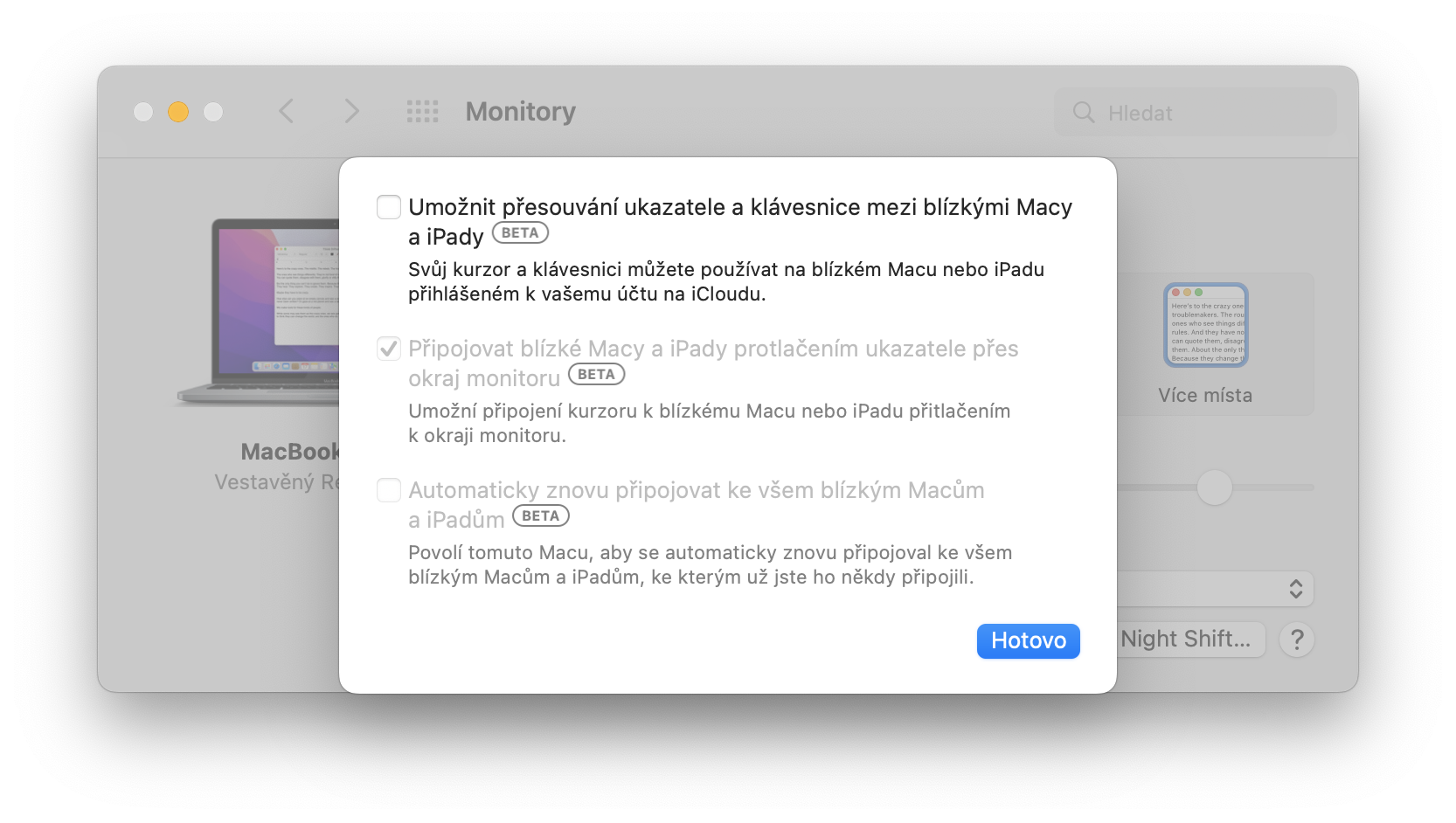
ഫീച്ചർ അവതരിപ്പിക്കുന്നതിൻ്റെ ഭാഗമായി, കുറഞ്ഞത് മൂന്ന് ഉപകരണങ്ങളിലെങ്കിലും പ്രവർത്തിക്കാൻ കഴിയുമെന്ന് ആപ്പിൾ ഞങ്ങൾക്ക് കാണിച്ചുതന്നു. അതിൻ്റെ വെബ്സൈറ്റിലെ ടെക്സ്റ്റിൽ എല്ലായിടത്തും, ഇത് സാധാരണയായി രണ്ട് കണക്റ്റുചെയ്ത ഉപകരണങ്ങളെ സൂചിപ്പിക്കുന്നു, പരമാവധി ഇത് "നിരവധി മാക്കുകൾ അല്ലെങ്കിൽ ഐപാഡുകൾ" എന്ന് പരാമർശിക്കുന്നു, പക്ഷേ ഇത് കൃത്യമായ നമ്പർ വ്യക്തമാക്കുന്നില്ല.